路由器192.168.1.1设置后上不了网如何办?
时间:2024/7/24作者:未知来源:手揣网教程人气:
- 路由器是连接各个网络的设备,它能够以最佳的路径将接收到的信号发送出去,是互联网络的枢纽。路由器具有判断网网络地址和选择网络IP的功能,能在多个互联网络中建立连接,同时路由器只接受源网站和其他路由器的信息,属于互联设备。
有很多用户新买回路由器在192.168.1.1管理页面设置后却无法上网,但又不懂得如何排查问题,下面本站将用水星路由器作为演示。

路由器WAN口设置宽带拨号上网后,上网设置右上角一直显示
 (正在连接),但无法连接成功,如下图:
(正在连接),但无法连接成功,如下图: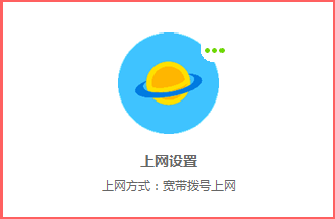
1、首先检查网线
宽带线路(入户网线或从光猫出来的网线)需连接在路由器的WAN口,有线电脑连接在任意一个LAN口,并观察确认指示灯正常,如下图:
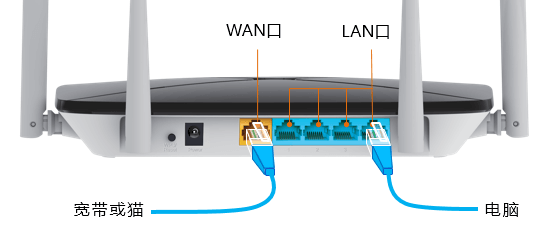

注:部分路由器的指示灯在网线接口左上角。
如果线路连接正确,但WAN口指示灯不亮,请检查WAN口接线是否存在接触不良等情况,请尝试更换连接WAN口的网线。
2、检查拨号失败原因
在路由器的管理界面,点击界面左侧的?上网设置,如果WAN口没有获取到IP地址,页面会有拨号失败的原因提示,请点击
 查看帮助,根据帮助内容提示的解决方法排障。
查看帮助,根据帮助内容提示的解决方法排障。① 提示认证失败
- 重新账号密码:76%的用户上不了网都是因为填写错误的用户名密码导致,请点击?常用设置?>>?上网设置,重新填写正确的账号密码(注意大小写)。
- 克隆MAC地址:点击?高级设置?>>?网络参数?>> MAC地址设置,选择WAN口MAC为当前管理PC的MAC地址,并保存。
- 单机测试宽带:电脑单机连接宽带拨号,确认宽带线路正常。
② 提示服务器无响应
- 确认宽带线路已经连接在路由器的WAN口,并且确认WAN口指示灯是亮的。
- 确认上网方式设置正确,如果上网方式不正确,请重新在上网设置中选择正确的上网方式。
- 请去除路由器,将电脑与宽带线路(或猫)直接连接,在电脑上进行宽带拨号,如果电脑无法拔号成功,请联系宽带服务商检查宽带线路。
- 关闭路由器,等待3~5分钟后再次拨号(可能上一次断线后服务商没有释放)。
③ 提示WAN口未插线
- 重新连接线路:请将宽带线连接路由器的WAN口,如入户线为电话线或光纤,请先连接Modem或光猫,然后使用网线连接到路由器WAN口。
- 调整速率模式:进入?高级设置?>>?网络参数?>> WAN口设置,将WAN口速率设置为100M半双工或者1000M半双工。
- 更换网线:确认线路连接牢靠,接口没有松动。尝试更换一条网线。
路由器不仅让你更稳定快速地连接无线网络,更可以让家中的智能设备连接在一起。
关键词:路由器192.168.1.1设置后上不了网如何办?